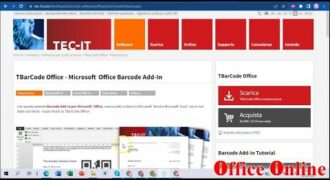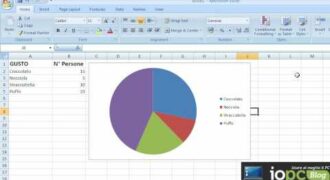Fare grafici su Microsoft Word è un’ottima soluzione per creare report, presentazioni e documenti di lavoro. Ci sono diversi tipi di grafici tra cui scegliere, come grafici a barre, a torta, a linee e a dispersione. Per creare un grafico, è necessario selezionare i dati che si desidera visualizzare, scegliere il tipo di grafico e personalizzarlo secondo le proprie esigenze. È possibile modificare il colore, la dimensione e le etichette del grafico per renderlo più chiaro e accattivante. Con una buona conoscenza di Word, è facile creare grafici efficaci e professionali che migliorano la presentazione dei dati.
Come creare un grafico xy su Word?
Creare un grafico xy su Word può sembrare complicato, ma seguendo questi semplici passaggi sarai in grado di farlo in pochi minuti:
- Apri Word: Inizia aprendo il programma Microsoft Word sul tuo computer.
- Inserisci i dati: Inserisci i dati che vuoi rappresentare sul tuo grafico in una tabella di Word.
- Seleziona i dati: Seleziona i dati che vuoi includere nel tuo grafico.
- Inserisci il grafico: Vai sulla scheda “Inserisci” e seleziona “Grafico” dal gruppo “Illustrazioni”.
- Scegli il tipo di grafico: Scegli il tipo di grafico xy che vuoi creare dalla lista dei grafici disponibili.
- Personalizza il grafico: Personalizza il tuo grafico aggiungendo titoli, etichette degli assi, legende e altri dettagli utilizzando le opzioni disponibili nella scheda “Progettazione” e “Layout”.
- Salva il grafico: Infine, salva il tuo grafico xy su Word cliccando su “File” e selezionando “Salva” o “Salva con nome”.
Seguendo questi passaggi, sarai in grado di creare un grafico xy su Word in modo facile e veloce. Ricorda di personalizzare il tuo grafico in base alle tue esigenze e di salvarlo per poterlo utilizzare in futuro.
Come creare un grafico di funzione su Word?
Creare un grafico di funzione su Word può essere utile per presentare dati in modo chiaro e accattivante. Ecco i passaggi da seguire:
- Aprire Word: avviare il programma Word sul proprio computer.
- Inserire i dati: inserire i dati della funzione nell’apposita tabella di Word.
- Selezionare i dati: selezionare i dati della funzione da visualizzare nel grafico.
- Inserire il grafico: cliccare su “Inserisci” nella barra degli strumenti e scegliere “Grafico”.
- Scegliere il tipo di grafico: scegliere il tipo di grafico desiderato dalla finestra di dialogo che appare.
- Personalizzare il grafico: personalizzare il grafico utilizzando gli strumenti di formattazione di Word.
- Salvare il documento: salvare il documento per conservare il grafico di funzione creato.
Seguendo questi semplici passaggi, sarà possibile creare un grafico di funzione su Word in modo facile e veloce.
Come creare un grafico?
Creare un grafico su Word è un processo semplice che richiede pochi passaggi. Segui questi passi per creare un grafico:
- Apri Microsoft Word e seleziona il documento in cui vuoi inserire il grafico.
- Seleziona l’opzione “Inserisci” dalla barra del menu in alto.
- Fai clic su “Grafico” nella sezione “Illustrazioni”.
- Seleziona il tipo di grafico che desideri creare dalla finestra di dialogo che compare.
- Inserisci i dati del grafico nella finestra di Excel che compare. Puoi anche importare i dati da un file Excel esistente.
- Personalizza il grafico aggiungendo titoli, etichette degli assi, colori e formattazione.
- Copia il grafico e incollalo nel documento Word.
- Posiziona il grafico dove desideri all’interno del documento e fai le ultime modifiche di formattazione se necessario.
- Salva il documento e ammira il tuo nuovo grafico su Word!
Seguendo questi passaggi, puoi creare facilmente un grafico professionale su Word per migliorare la visualizzazione dei dati nel tuo documento.
Come creare istogrammi su Word?
Word è un programma di elaborazione testi che offre anche la possibilità di creare grafici. Tra i vari tipi di grafici, l’istogramma è uno dei più utilizzati per rappresentare dati numerici. Ecco i passaggi per creare un istogramma su Word:
- Selezionare i dati: Prima di tutto, selezionare i dati da rappresentare nell’istogramma. Assicurarsi che i dati siano in una tabella o in una lista ordinata per facilitare la creazione del grafico.
- Aprire il menù “Inserisci”: Per creare un grafico, aprire il menù “Inserisci” e selezionare la voce “Grafico”.
- Scegliere il tipo di grafico: Nella finestra che si apre, scegliere il tipo di grafico desiderato. In questo caso, selezionare l’istogramma.
- Inserire i dati: Inserire i dati selezionati nel grafico. Se necessario, modificare la disposizione dei dati o le opzioni del grafico.
- Personalizzare l’istogramma: Personalizzare l’istogramma aggiungendo titoli, legende, colori e altre opzioni. Questo passaggio è opzionale ma può rendere il grafico più chiaro e accattivante.
- Salvare il grafico: Infine, salvare il grafico su Word. Il grafico sarà ora disponibile per essere inserito in un documento o stampato.
Seguendo questi passaggi, è possibile creare facilmente un istogramma su Word per rappresentare dati numerici in modo visuale e accattivante.